Les connexions SSL permettent à l'utilisateur d'accéder en toute sécurité au site Web. Google Chrome offre la même assistance pour assurer la sécurité de l'utilisateur lors de la navigation sur Internet. Désormais, lorsque Google Chrome envoie une demande à un site Web qui n'a pas SSL, il ne charge pas la page et génère cette erreur:
Votre connexion n'est pas sécurisée. Les attaquants peuvent voler vos données sur le site (par exemple, des mots de passe, des messages ou des numéros de carte bancaire). NET :: ERR_CERT_INVALID

Correction de l'erreur NET :: ERR_CERT_INVALID dans Chrome
Avant de continuer, assurez-vous que votre navigateur Chrome ou Yandex est mis à jour avec la dernière version. Pour ce faire, cliquez sur les trois points en haut à droite du navigateur, sélectionnez Aide> À propos de Google Chrome.

1. Saisie manuelle de l'adresse
Un logiciel malveillant ou un lien peut vous rediriger vers une page suspecte complètement différente. Par conséquent, dans la barre d'adresse du navigateur, vous pouvez entrer l'URL manuellement et vérifier si cela aide à ouvrir le site Web sans erreur.
2. Correction des paramètres de date et d'heure
Des paramètres de date et d'heure incorrects dans Windows 10 peuvent également provoquer des conflits similaires. Cela est dû à l'incompatibilité entre la date de validation du certificat SSL et l'horloge système. Par conséquent, l'utilisateur doit synchroniser son horloge système. Pour ce faire, allez dans Windows 10 "Paramètres"> "Heure et langue"> "Date et heure"> et sur le côté droit sélectionnez " Régler l'heure automatiquement ".
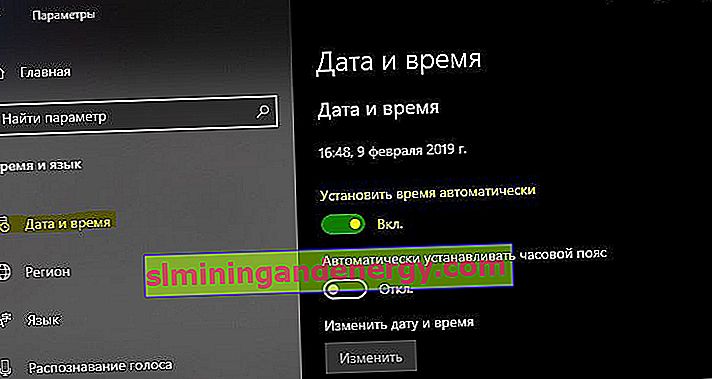
3. Corrigez les paramètres de proxy
Recherchez «Options Internet», puis allez dans l'onglet « Connexions »> « Paramètres réseau »> cochez la case « Paramètres de détection automatique » et assurez-vous que « Utiliser un serveur proxy pour les connexions locales » n'est pas activé . Si vous utilisez un service proxy tiers, veillez à le désactiver.
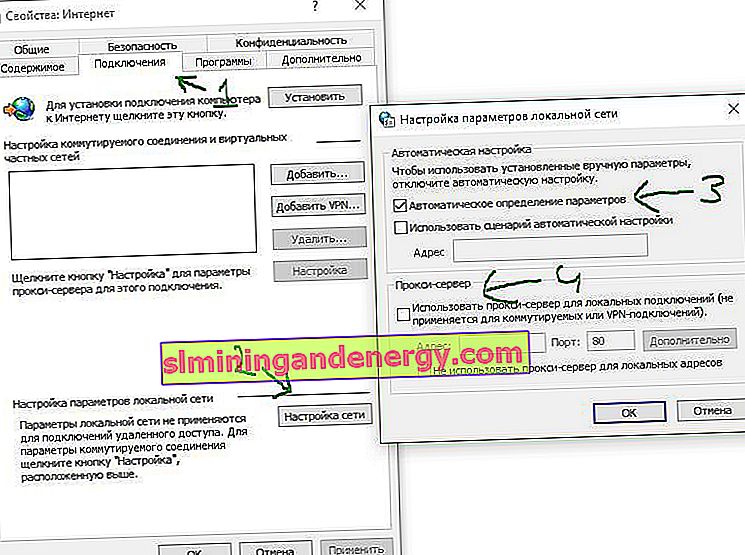
4. Réinitialisez Google Chrome
Le navigateur doit être fermé. Appuyez sur les combinaisons de touches Win + R, puis collez dans le champ, le chemin suivant:
%USERPROFILE%\AppData\Local\Google\Chrome\User Data

Sélectionnez maintenant le dossier nommé " Par défaut " et appuyez sur les combinaisons de touches Maj + Suppr pour le supprimer définitivement. Après avoir supprimé le dossier " Par défaut " , ouvrez le navigateur Google Chrome et entrez cette URL chrome://settings/resetdans la barre d'adresse. Ensuite, sélectionnez " Restaurer les paramètres par défaut " et " Réinitialiser ".
